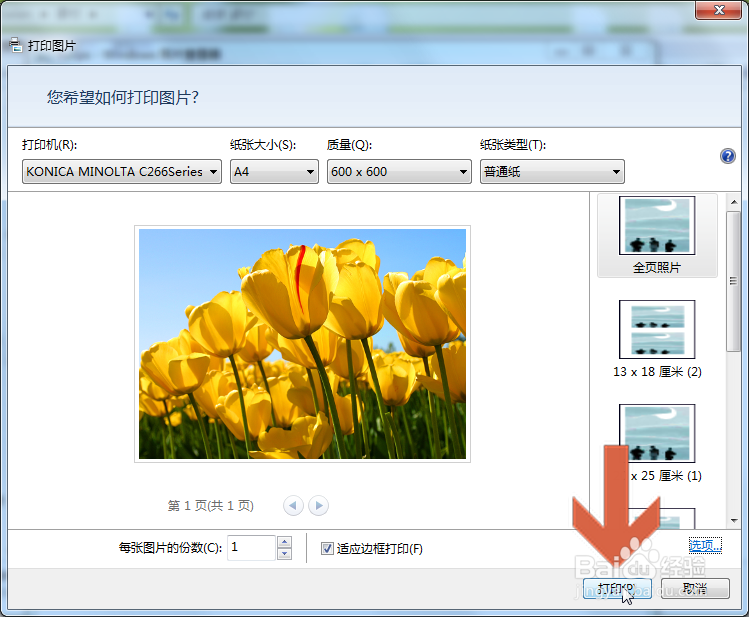1、先用Windows照片查看器打开要打印的图片。

2、点击Windows照片查看器打印菜单中的【打印】。
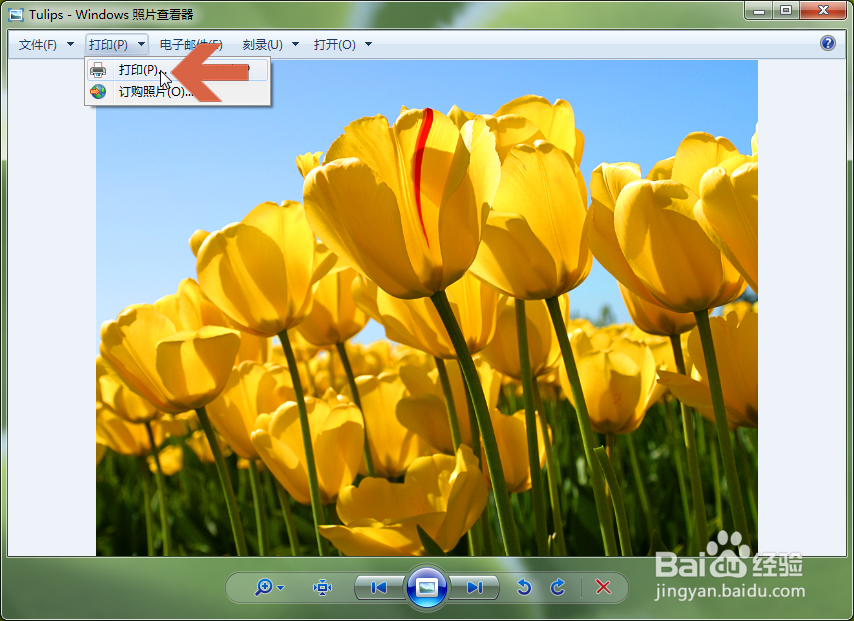
3、这时会打开【打印图片嘉滤淀驺】对话框,在其中可以选择打印机和纸张,但不能设置打印机属性。要设置打印机属性,需点击图示箭头所指的【选项】。
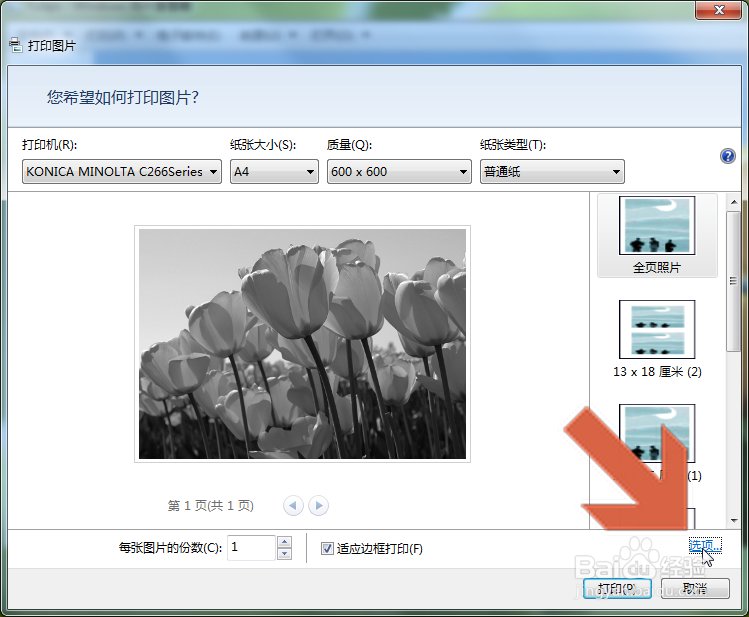
4、点击【选项】后会打开打印设置对话框,再点击其中的【打印机属性】。
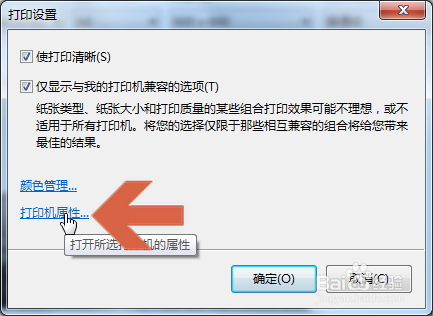
5、这时就会打开打印机设置界面,该界面随所选择打印机的不同而不同,在其中就可以根据情况设置打印机。
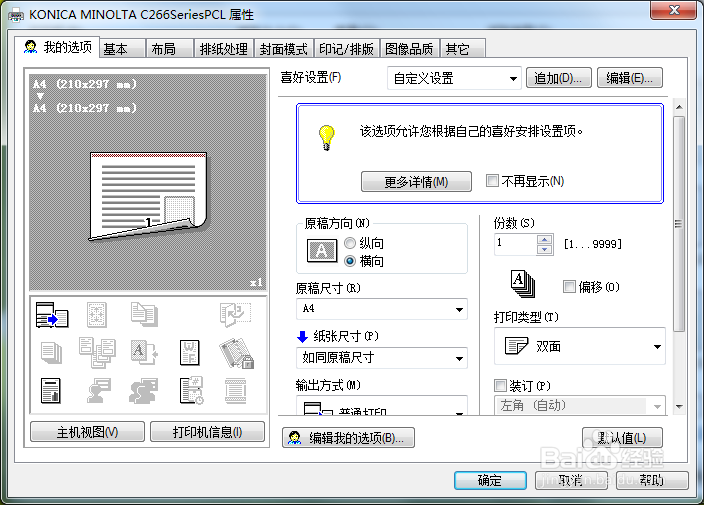
6、设置打印机后,点击确定按钮。
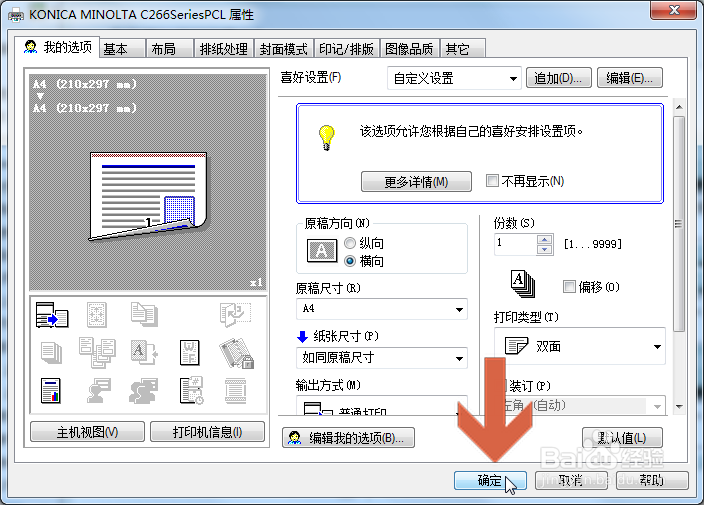
7、再点击【打印图片】对话框中的【打印】按钮即可打印。